Introduction à la vision par ordinateur avec Python (partie 1)
Remarque : Dans cet article, nous travaillerons uniquement avec des images en niveaux de gris pour le rendre facile à suivre.
Qu'est-ce qu'une image ?
Une image peut être considérée comme une matrice de valeurs, où chaque valeur représente l'intensité d'un pixel. Il existe trois principaux types de formats d'image :
- Binaire : une image dans ce format est représentée par une seule matrice 2D avec des valeurs de 0 (noir) et 1 (blanc). C'est la forme la plus simple de représentation d'image.
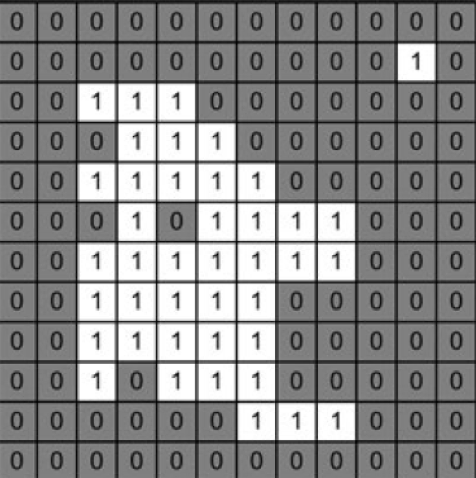
- Échelle de gris : dans ce format, une image est représentée par une seule matrice 2D avec des valeurs allant de 0 à 255 ; où 0 représente le noir et 255 représente le blanc. Les valeurs intermédiaires représentent différentes nuances de gris.
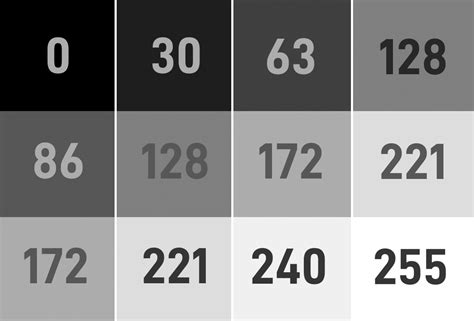
- Échelle RVB : ici, une image est représentée par trois matrices 2D (une pour chaque canal de couleur : rouge, vert et bleu), avec des valeurs allant de 0 à 255. Chaque matrice contient des valeurs de pixels pour une composante de couleur, et la combinaison de ces trois canaux nous donne une image en couleur.
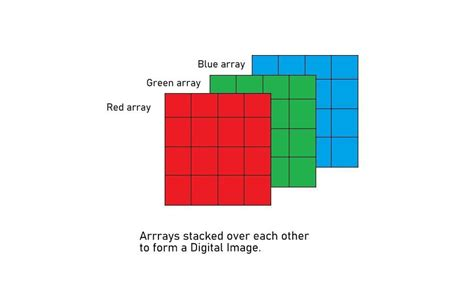
Filtres
Les filtres sont des outils utilisés pour modifier les images en appliquant certaines opérations. Un filtre est une matrice (également appelée noyau) qui se déplace sur l'image et effectue des calculs sur les valeurs des pixels dans sa fenêtre. Nous aborderons deux types courants de filtres : les filtres moyens et les filtres médians.
Filtres moyens
Un filtre moyen est utilisé pour réduire le bruit en faisant la moyenne des valeurs de pixels dans une fenêtre. Il remplace le pixel central de la fenêtre par la moyenne de toutes les valeurs de pixels de cette fenêtre. La fonction cv2.blur() applique un filtre moyen avec une taille de noyau de 3x3, ce qui signifie qu'elle considère une fenêtre 3x3 de pixels autour de chaque pixel pour calculer la moyenne. Cela aide à lisser l'image.
import cv2
import matplotlib.pyplot as plt
image = cv2.imread('McLaren-720S-Price-1200x675.jpg', cv2.IMREAD_GRAYSCALE)
# Applies a Mean Filter of size 3 x 3
blurred_image = cv2.blur(image, (3, 3))
plt.subplot(1, 2, 1)
plt.imshow(image, cmap='gray')
plt.title('Original Image')
plt.axis("off")
plt.subplot(1, 2, 2)
plt.imshow(blurred_image, cmap='gray')
plt.title('Mean Filtered Image')
plt.axis("off")
plt.show()
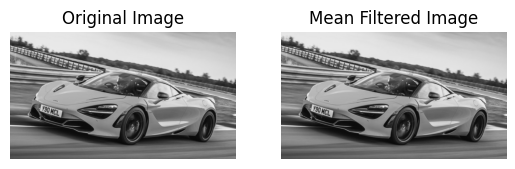
Filtres médians
Un filtre médian est utilisé pour réduire le bruit en remplaçant la valeur de chaque pixel par la valeur médiane de tous les pixels d'une fenêtre. Il est particulièrement efficace pour éliminer le bruit poivre et sel. La fonction cv2.medianBlur() applique un filtre médian avec une taille de noyau de 3. Cette méthode remplace chaque pixel par la valeur médiane des valeurs de pixel de son voisinage, ce qui aide à préserver les bords tout en supprimant le bruit. Ici, plus la taille du noyau est grande, plus l'image devient floue.
import cv2
import matplotlib.pyplot as plt
image = cv2.imread('McLaren-720S-Price-1200x675.jpg', cv2.IMREAD_GRAYSCALE)
# Applies a Median Filter with a kernel size of 3
blurred_image = cv2.medianBlur(image, 3)
plt.subplot(1, 2, 1)
plt.imshow(image, cmap='gray')
plt.title('Original Image')
plt.axis("off")
plt.subplot(1, 2, 2)
plt.imshow(blurred_image, cmap='gray')
plt.title('Median Filtered Image')
plt.axis("off")
plt.show()
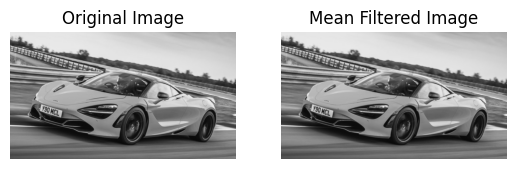
Filtres personnalisés
Vous pouvez créer des filtres personnalisés pour appliquer des opérations spécifiques sur vos images. La fonction cv2.filter2D() vous permet d'appliquer n'importe quel noyau personnalisé à une image. La fonction cv2.filter2D() applique un noyau personnalisé (filtre) à l'image. Le noyau est une matrice qui définit l'opération à effectuer sur les valeurs des pixels. Dans cet exemple, le noyau améliore certaines fonctionnalités de l'image en fonction des valeurs spécifiées.
import cv2
import numpy as np
import matplotlib.pyplot as plt
image = cv2.imread('McLaren-720S-Price-1200x675.jpg', cv2.IMREAD_GRAYSCALE)
# Define a custom filter kernel
kernel = np.array([[2, -1, 5],
[-5, 5, -1],
[0, -1, 0]])
filtered_image = cv2.filter2D(image, -1, kernel)
plt.subplot(1, 2, 1)
plt.imshow(image, cmap='gray')
plt.title('Original Image')
plt.axis('off')
plt.subplot(1, 2, 2)
plt.imshow(filtered_image, cmap='gray')
plt.title('Filtered Image')
plt.axis('off')
plt.show()
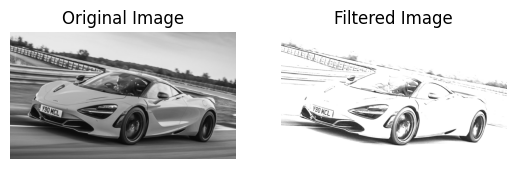
Seuil
Remarque : Dans les extraits de code, vous verrez _ , image lors de l'attribution de l'image seuillée. En effet, la fonction cv2.threshold renvoie deux valeurs : la valeur seuil utilisée et l'image seuillée. Puisque nous n’avons besoin que de l’image seuillée, nous utilisons _ pour ignorer la valeur seuil.
Le seuil convertit une image en image binaire en définissant les valeurs de pixels en fonction d'une condition. Il existe plusieurs types de techniques de seuillage :
Seuil global
Seuil simple
Cette méthode définit une valeur seuil fixe pour l'ensemble de l'image. Les pixels avec des valeurs supérieures au seuil sont définis sur la valeur maximale (255) et ceux en dessous sont définis sur 0. La fonction cv2.threshold() est utilisée pour un seuillage simple. Les pixels d'intensité supérieure à 127 sont définis sur blanc (255) et ceux dont l'intensité est inférieure ou égale à 127 sont définis sur noir (0), produisant une image binaire.
import cv2
import matplotlib.pyplot as plt
image = cv2.imread('McLaren-720S-Price-1200x675.jpg', cv2.IMREAD_GRAYSCALE)
_, thresholded_image = cv2.threshold(image, 127, 255, cv2.THRESH_BINARY)
plt.subplot(1, 2, 1)
plt.imshow(image, cmap='gray')
plt.title('Original Image')
plt.axis("off")
plt.subplot(1, 2, 2)
plt.imshow(thresholded_image, cmap='gray')
plt.title('Thresholded Image')
plt.axis("off")
plt.show()
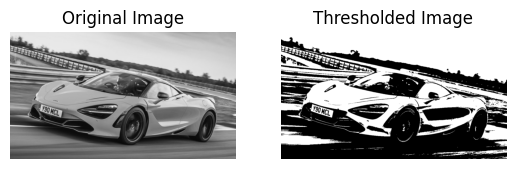
Seuil Otsu
La méthode d'Otsu détermine automatiquement la valeur seuil optimale en fonction de l'histogramme de l'image. Cette méthode minimise la variance intra-classe et maximise la variance inter-classe. En définissant la valeur seuil sur 0 et en utilisant cv2.THRESH_OTSU, la fonction calcule automatiquement la meilleure valeur seuil pour séparer le premier plan de l'arrière-plan.
import cv2
import matplotlib.pyplot as plt
image = cv2.imread('McLaren-720S-Price-1200x675.jpg', cv2.IMREAD_GRAYSCALE)
_, otsu_thresholded_image = cv2.threshold(image, 0, 255, cv2.THRESH_BINARY cv2.THRESH_OTSU)
plt.subplot(1, 2, 1)
plt.imshow(image, cmap='gray')
plt.title('Original Image')
plt.axis("off")
plt.subplot(1, 2, 2)
plt.imshow(otsu_thresholded_image, cmap='gray')
plt.title("Otsu's Thresholded Image")
plt.axis("off")
plt.show()
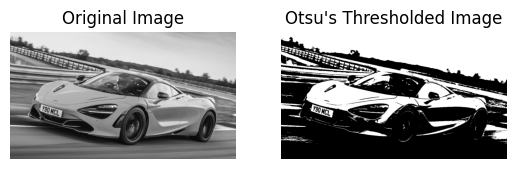
Seuil adaptatif
Seuil adaptatif moyen
Dans le seuil adaptatif moyen, la valeur seuil de chaque pixel est calculée en fonction de la moyenne des valeurs de pixel dans un quartier local autour de ce pixel. Cette méthode ajuste le seuil de manière dynamique sur différentes régions de l'image. La fonction cv2.adaptiveThreshold() calcule le seuil pour chaque pixel en fonction de la valeur moyenne des valeurs de pixel dans un quartier local 11x11. Une valeur constante de 2 est soustraite à cette moyenne pour affiner le seuil. Cette méthode est efficace pour les images présentant des conditions d'éclairage variables.
import cv2
import matplotlib.pyplot as plt
image = cv2.imread('McLaren-720S-Price-1200x675.jpg', cv2.IMREAD_GRAYSCALE)
mean_adaptive_thresholded_image = cv2.adaptiveThreshold(image, 255, cv2.ADAPTIVE_THRESH_MEAN_C, cv2.THRESH_BINARY, 11, 2)
plt.subplot(1, 2, 1)
plt.imshow(image, cmap='gray')
plt.title('Original Image')
plt.axis("off")
plt.subplot(1, 2, 2)
plt.imshow(mean_adaptive_thresholded_image, cmap='gray')
plt.title('Mean Adaptive Thresholded Image')
plt.axis("off")
plt.show()
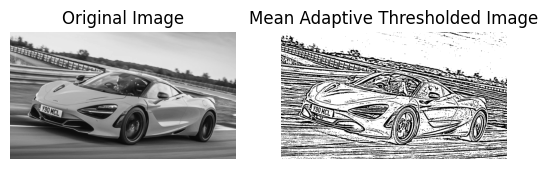
Seuil adaptatif gaussien
Le seuil adaptatif gaussien calcule la valeur de seuil pour chaque pixel sur la base d'une somme pondérée gaussienne des valeurs de pixels dans un quartier local. Cette méthode donne souvent de meilleurs résultats dans les cas d’éclairage non uniforme. Dans le seuil adaptatif gaussien, le seuil est déterminé par une somme pondérée gaussienne des valeurs de pixels dans un voisinage 11x11. La valeur constante 2 est soustraite de cette moyenne pondérée pour ajuster le seuil. Cette méthode est utile pour gérer des images avec des éclairages et des ombres variables.
import cv2
import matplotlib.pyplot as plt
image = cv2.imread('McLaren-720S-Price-1200x675.jpg', cv2.IMREAD_GRAYSCALE)
gaussian_adaptive_thresholded_image = cv2.adaptiveThreshold(image, 255, cv2.ADAPTIVE_THRESH_GAUSSIAN_C, cv2.THRESH_BINARY, 11, 2)
plt.subplot(1, 2, 1)
plt.imshow(image, cmap='gray')
plt.title('Original Image')
plt.axis("off")
plt.subplot(1, 2, 2)
plt.imshow(gaussian_adaptive_thresholded_image, cmap='gray')
plt.title('Gaussian Adaptive Thresholded Image')
plt.axis("off")
plt.show()
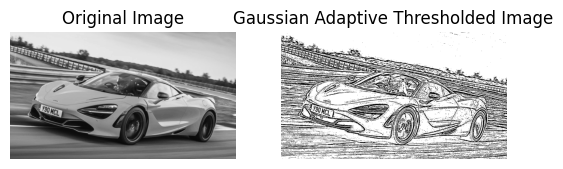
Références
- Encord.com
- Pyimagesearch.com
- Seuil OpenCV
- Filtrage OpenCV
-
 Pourquoi mon image d'arrière-plan CSS apparaît-elle?Troubleshoot: Image d'arrière-plan CSS n'apparaissant pas Vous avez rencontré un problème où votre image d'arrière-plan échoue mal...La programmation Publié le 2025-04-07
Pourquoi mon image d'arrière-plan CSS apparaît-elle?Troubleshoot: Image d'arrière-plan CSS n'apparaissant pas Vous avez rencontré un problème où votre image d'arrière-plan échoue mal...La programmation Publié le 2025-04-07 -
 Quelle méthode est la plus efficace pour la détection ponctuelle en polygone: traçage des rayons ou path.contains_points de Matplotlib \?détection efficace de ponctuel en polygone dans python déterminer si un point se trouve dans un polygone est une tâche fréquente en géométrie de...La programmation Publié le 2025-04-07
Quelle méthode est la plus efficace pour la détection ponctuelle en polygone: traçage des rayons ou path.contains_points de Matplotlib \?détection efficace de ponctuel en polygone dans python déterminer si un point se trouve dans un polygone est une tâche fréquente en géométrie de...La programmation Publié le 2025-04-07 -
 Comment résoudre les écarts de chemin du module dans GO Mod en utilisant la directive Remplacer?surmonter la divergence du chemin du module dans go mod Lors de l'utilisation de Go Mod, il est possible de rencontrer un conflit où un pa...La programmation Publié le 2025-04-07
Comment résoudre les écarts de chemin du module dans GO Mod en utilisant la directive Remplacer?surmonter la divergence du chemin du module dans go mod Lors de l'utilisation de Go Mod, il est possible de rencontrer un conflit où un pa...La programmation Publié le 2025-04-07 -
 Comment puis-je créer efficacement des dictionnaires en utilisant la compréhension Python?Python Dictionary Comprehension Dans Python, les compréhensions du dictionnaire offrent un moyen concis de générer de nouveaux dictionnaires. Bi...La programmation Publié le 2025-04-07
Comment puis-je créer efficacement des dictionnaires en utilisant la compréhension Python?Python Dictionary Comprehension Dans Python, les compréhensions du dictionnaire offrent un moyen concis de générer de nouveaux dictionnaires. Bi...La programmation Publié le 2025-04-07 -
 Quelle méthode pour déclarer plusieurs variables en JavaScript est plus maintenable?déclarant plusieurs variables dans javascript: explorant deux méthodes dans javascript, les développeurs rencontrent souvent la nécessité de d...La programmation Publié le 2025-04-07
Quelle méthode pour déclarer plusieurs variables en JavaScript est plus maintenable?déclarant plusieurs variables dans javascript: explorant deux méthodes dans javascript, les développeurs rencontrent souvent la nécessité de d...La programmation Publié le 2025-04-07 -
 Pourquoi DateTime :: Modify de PHP («+ 1 mois») produit-il des résultats inattendus?Modification des mois avec PHP DateTime: Découvrir le comportement prévu Lorsque vous travaillez avec la classe DateTime de Php, l'ajout o...La programmation Publié le 2025-04-07
Pourquoi DateTime :: Modify de PHP («+ 1 mois») produit-il des résultats inattendus?Modification des mois avec PHP DateTime: Découvrir le comportement prévu Lorsque vous travaillez avec la classe DateTime de Php, l'ajout o...La programmation Publié le 2025-04-07 -
 Comment télécharger des fichiers avec des paramètres supplémentaires à l'aide de java.net.urlconnection et de codage multipart / formulaire de formulaire?Téléchargement des fichiers avec les demandes http pour télécharger des fichiers sur un serveur http tout en soumettant des paramètres supplém...La programmation Publié le 2025-04-07
Comment télécharger des fichiers avec des paramètres supplémentaires à l'aide de java.net.urlconnection et de codage multipart / formulaire de formulaire?Téléchargement des fichiers avec les demandes http pour télécharger des fichiers sur un serveur http tout en soumettant des paramètres supplém...La programmation Publié le 2025-04-07 -
 Comment puis-je personnaliser les optimisations de compilation dans le compilateur Go?Personnaliser les optimisations de compilation dans go compiller Le processus de compilation par défaut dans Go suit une stratégie d'optim...La programmation Publié le 2025-04-07
Comment puis-je personnaliser les optimisations de compilation dans le compilateur Go?Personnaliser les optimisations de compilation dans go compiller Le processus de compilation par défaut dans Go suit une stratégie d'optim...La programmation Publié le 2025-04-07 -
 JS et basesGuide d'un débutant sur les principes fondamentaux de javascript et de programmation javascript (js) est un langage de programmation puiss...La programmation Publié le 2025-04-07
JS et basesGuide d'un débutant sur les principes fondamentaux de javascript et de programmation javascript (js) est un langage de programmation puiss...La programmation Publié le 2025-04-07 -
 Comment extraire du texte entre parenthèses efficacement en PHP en utilisant Regexphp: extraire du texte dans les parenthèses de manière optimale lors de l'extraction de texte enfermé entre parenthèses, il est essentiel ...La programmation Publié le 2025-04-07
Comment extraire du texte entre parenthèses efficacement en PHP en utilisant Regexphp: extraire du texte dans les parenthèses de manière optimale lors de l'extraction de texte enfermé entre parenthèses, il est essentiel ...La programmation Publié le 2025-04-07 -
 Comment récupérer efficacement la dernière ligne pour chaque identifiant unique dans PostgreSQL?PostgreSQL: Extraction de la dernière ligne pour chaque identifiant unique Dans PostgreSql, vous pouvez rencontrer des situations de données o...La programmation Publié le 2025-04-07
Comment récupérer efficacement la dernière ligne pour chaque identifiant unique dans PostgreSQL?PostgreSQL: Extraction de la dernière ligne pour chaque identifiant unique Dans PostgreSql, vous pouvez rencontrer des situations de données o...La programmation Publié le 2025-04-07 -
 Comment contourner les blocs de site Web avec les demandes de Python et les faux agents utilisateur?Comment simuler le comportement du navigateur avec les demandes de Python et les faux agents utilisateur Les demandes de Python sont un outil ...La programmation Publié le 2025-04-07
Comment contourner les blocs de site Web avec les demandes de Python et les faux agents utilisateur?Comment simuler le comportement du navigateur avec les demandes de Python et les faux agents utilisateur Les demandes de Python sont un outil ...La programmation Publié le 2025-04-07 -
 Comment Android envoie-t-il des données post-post au serveur PHP?Envoi des données de publication dans Android introduction Cet article traite de la nécessité d'envoyer des données de post à un scrip...La programmation Publié le 2025-04-07
Comment Android envoie-t-il des données post-post au serveur PHP?Envoi des données de publication dans Android introduction Cet article traite de la nécessité d'envoyer des données de post à un scrip...La programmation Publié le 2025-04-07 -
 Quelles ont été les restrictions sur l'utilisation de Current_timestamp avec des colonnes horodatotes dans MySQL avant la version 5.6.5?Restrictions sur les colonnes horodat Clause actuelle_timestamp. Cette limitation s'est étendue aux entiers INT, BigInt et SmallInt lorsqu'...La programmation Publié le 2025-04-07
Quelles ont été les restrictions sur l'utilisation de Current_timestamp avec des colonnes horodatotes dans MySQL avant la version 5.6.5?Restrictions sur les colonnes horodat Clause actuelle_timestamp. Cette limitation s'est étendue aux entiers INT, BigInt et SmallInt lorsqu'...La programmation Publié le 2025-04-07 -
 Comment supprimer proprement les gestionnaires d'événements JavaScript anonymes?supprimer les auditeurs d'événements anonymes Ajouter des auditeurs d'événements anonymes aux éléments offre une flexibilité et une simp...La programmation Publié le 2025-04-07
Comment supprimer proprement les gestionnaires d'événements JavaScript anonymes?supprimer les auditeurs d'événements anonymes Ajouter des auditeurs d'événements anonymes aux éléments offre une flexibilité et une simp...La programmation Publié le 2025-04-07
Étudier le chinois
- 1 Comment dit-on « marcher » en chinois ? 走路 Prononciation chinoise, 走路 Apprentissage du chinois
- 2 Comment dit-on « prendre l’avion » en chinois ? 坐飞机 Prononciation chinoise, 坐飞机 Apprentissage du chinois
- 3 Comment dit-on « prendre un train » en chinois ? 坐火车 Prononciation chinoise, 坐火车 Apprentissage du chinois
- 4 Comment dit-on « prendre un bus » en chinois ? 坐车 Prononciation chinoise, 坐车 Apprentissage du chinois
- 5 Comment dire conduire en chinois? 开车 Prononciation chinoise, 开车 Apprentissage du chinois
- 6 Comment dit-on nager en chinois ? 游泳 Prononciation chinoise, 游泳 Apprentissage du chinois
- 7 Comment dit-on faire du vélo en chinois ? 骑自行车 Prononciation chinoise, 骑自行车 Apprentissage du chinois
- 8 Comment dit-on bonjour en chinois ? 你好Prononciation chinoise, 你好Apprentissage du chinois
- 9 Comment dit-on merci en chinois ? 谢谢Prononciation chinoise, 谢谢Apprentissage du chinois
- 10 How to say goodbye in Chinese? 再见Chinese pronunciation, 再见Chinese learning

























